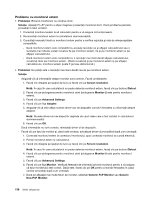Lenovo ThinkPad L530 (Romanian) User Guide - Page 157
Advanced Settings, Update Driver
 |
View all Lenovo ThinkPad L530 manuals
Add to My Manuals
Save this manual to your list of manuals |
Page 157 highlights
8. Faceţi clic pe Properties. Dacă vi se cere parola de administrator sau confirmarea, introduceţi parola sau confirmaţi. 9. Faceţi clic pe fila Driver. 10. Faceţi clic pe Update Driver. 11. Faceţi clic pe Browse my computer for driver software, apoi faceţi clic pe Let me pick from a list of device drivers on my computer. 12. Debifaţi caseta Show compatible hardware. 13. Selectaţi Manufacturer şi Model pentru monitorul dumneavoastră. 14. După actualizarea driver-ului, faceţi clic pe Close. 15. Setaţi Resolution. Notă: Pentru a modifica setările de culoare, selectaţi fila Monitor, apoi setaţi Colors. 16. Faceţi clic pe OK. • Problemă: Ecranul nu poate fi citit sau este distorsionat. Soluţie: asiguraţi-vă că: - Informaţiile privind tipul de monitor este corect. (Consultaţi „Soluţie" pentru a seta o rezoluţie mai ridicată pentru monitorul extern.) - Este selectat tipul de monitor corespunzător. (Consultaţi „Soluţie" pentru a seta o rezoluţie mai ridicată pentru monitorul extern.) Asiguraţi-vă că este selectată o rată de reîmprospătare corespunzătoare procedând în felul următor: 1. Conectaţi monitorul extern la conectorul monitorului; apoi conectaţi monitorul la o priză electrică. 2. Porniţi monitorul extern şi calculatorul. 3. Faceţi clic dreapta pe spaţiul de lucru şi faceţi clic pe Screen resolution. Notă: În cazul în care calculatorul nu poate detecta monitorul extern, faceţi clic pe butonul Detect. 4. Faceţi clic pe pictograma pentru monitorul dorit (pictograma Monitor-2 este pentru monitorul extern). 5. Faceţi clic pe Advanced Settings. 6. Faceţi clic pe fişa Monitor. 7. Selectaţi rata de reîmprospătare corectă pentru monitor. • Problemă: Pe ecran apar caractere incorecte. Soluţie: Aţi urmat procedura corectă pentru instalarea sistemului de operare sau programului de aplicaţie? Dacă da, apelaţi la service pentru monitorul extern. • Problemă: Funcţia Extend desktop nu funcţionează. Soluţie: Activaţi funcţia Extend desktop procedând după cum urmează: 1. Conectaţi monitorul extern la conectorul monitorului; apoi conectaţi monitorul la o priză electrică. 2. Porniţi monitorul extern şi calculatorul. 3. Faceţi clic dreapta pe spaţiul de lucru şi faceţi clic pe Screen resolution. 4. Faceţi clic pe pictograma Monitor-2. 5. Selectaţi Extend these displays pentru Multiple displays. 6. Faceţi clic pe pictograma Monitor-1 (pentru afişajul principal, afişajul calculatorului). 7. Selectaţi Resolution în afişajul principal. 8. Faceţi clic pe pictograma Monitor-2 (pentru monitorul extern). Capitolul 10. Depanarea problemelor calculatorului 139